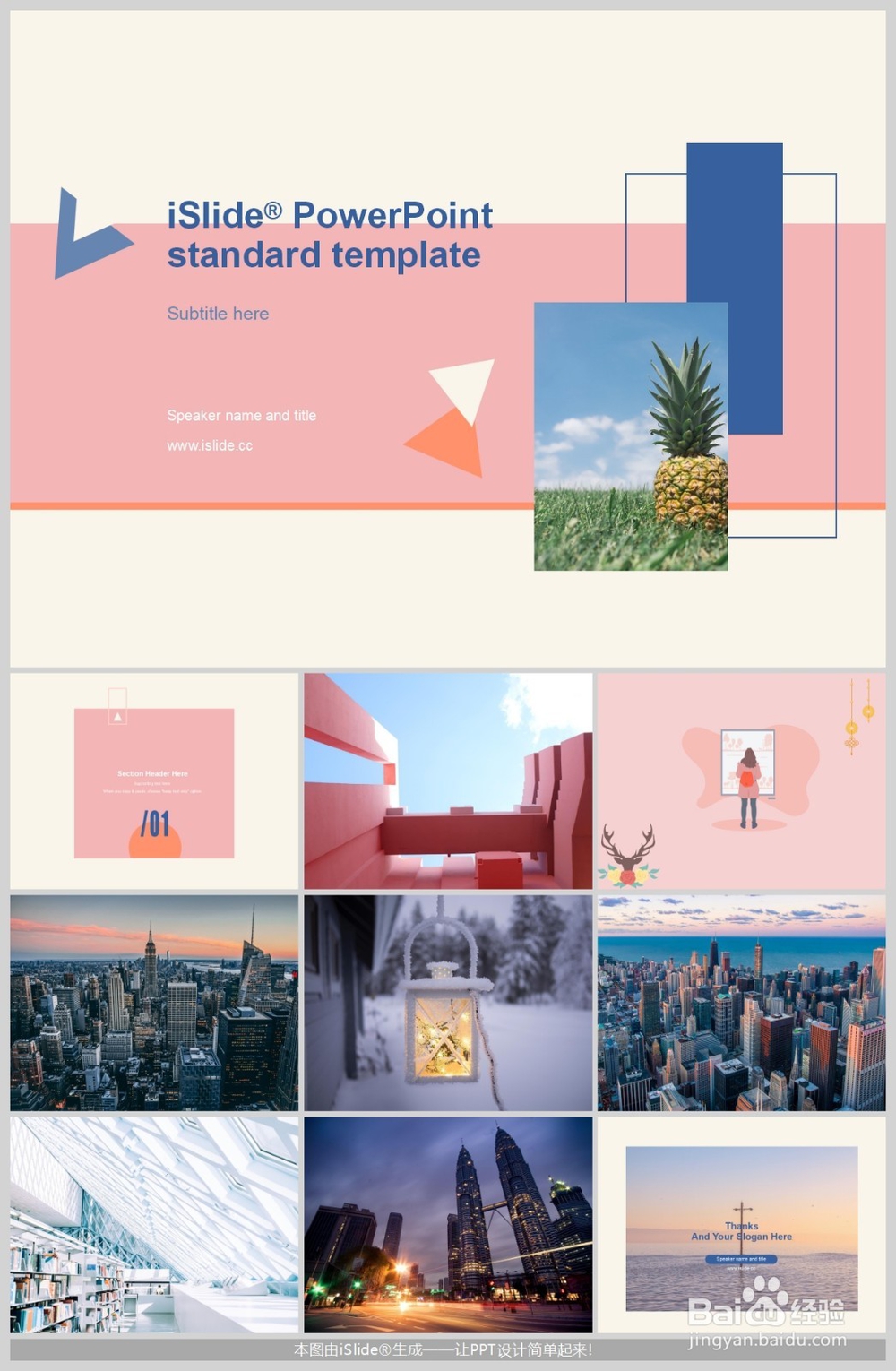1、第一步,打开PPT软件,打开需要导出长拼图的幻灯片,然后在工具栏找到iSlide ,点击 “工具组” PPT 拼图功能,会弹出 PPT 拼图功能窗口。


2、第二步,可以设置「图片宽度」选项,设置导出图片的大小,预设导出图片的质量。可以根据实际需要豹肉钕舞设置是否包含封面封底,横向 PPT 数量以及边距大小。注意:拼长图时,可以根据需要勾选是否添加封面封底
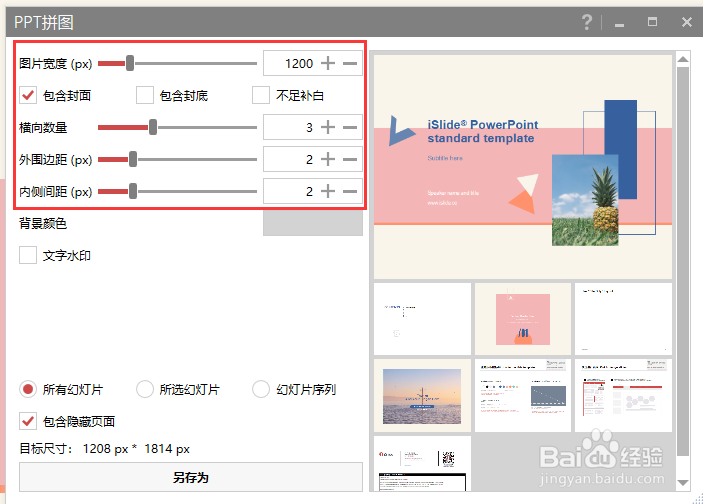

3、第三步,设置「外围边距」和「内侧边距」后,点击「背景颜色」色块,进行编辑就可以

4、第四步,在打开的「 PPT 拼图」设置窗口勾选其中的「文字水印」选项,就可以自定义输入自己的水印注意:不勾选「文字水印」选项,默认无水印

5、最后,设置好所有参数后,点击确定另存为,选择文件夹位置保存即可完成ppt拼图了。通过一键生成长拼图,可以清晰直观给人展示你的PPT,也可以做成炫酷的海报吸引他人的目光。这个方法你学会了吗?